这篇教程主要介绍了wps怎么绘制铅笔图形,需要的朋友快来和乐单机小编一起参考一下,希望能帮助到大家!
wps怎么绘制铅笔图形
1、新建WPS文档,点击【插入】【形状】【减号】。
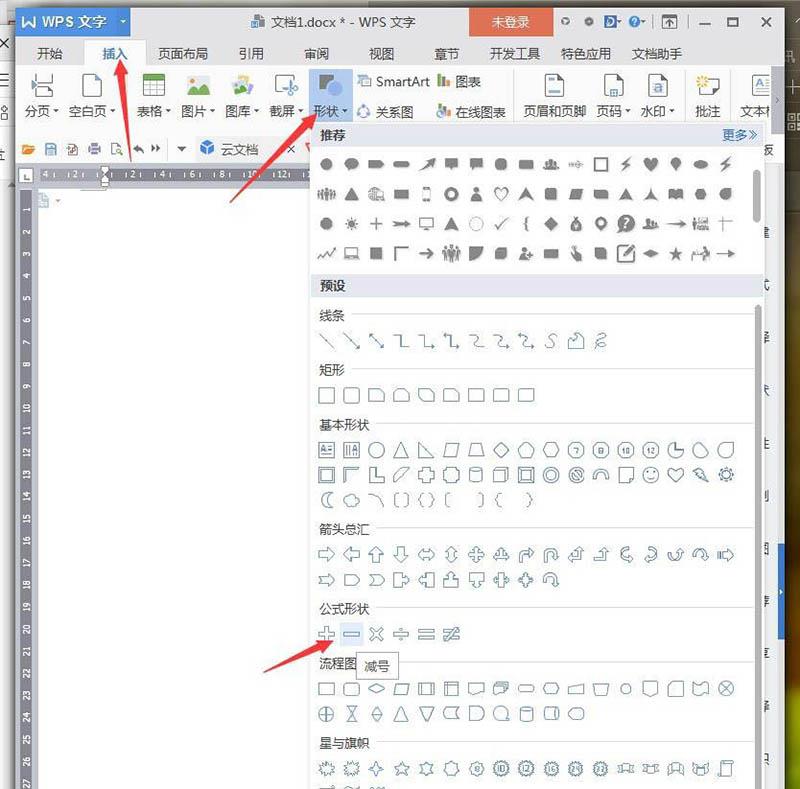
2、绘制笔身,通过【向右旋转90度】调整方向。
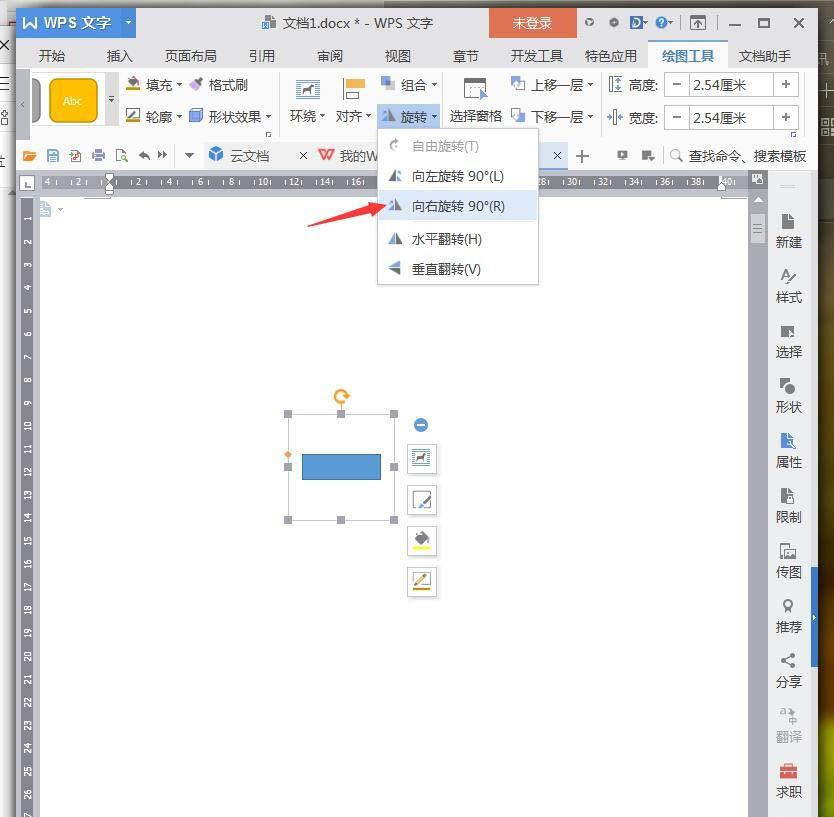
3、点击【插入】【形状】【倒三角】。
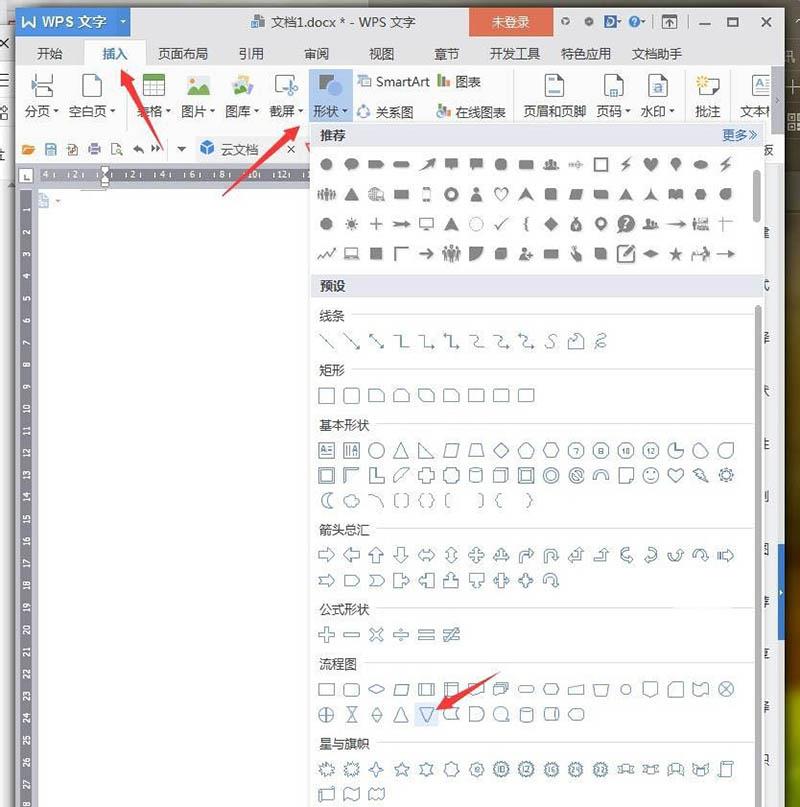
4、绘制成笔芯,通过顶部半圆调整角度。
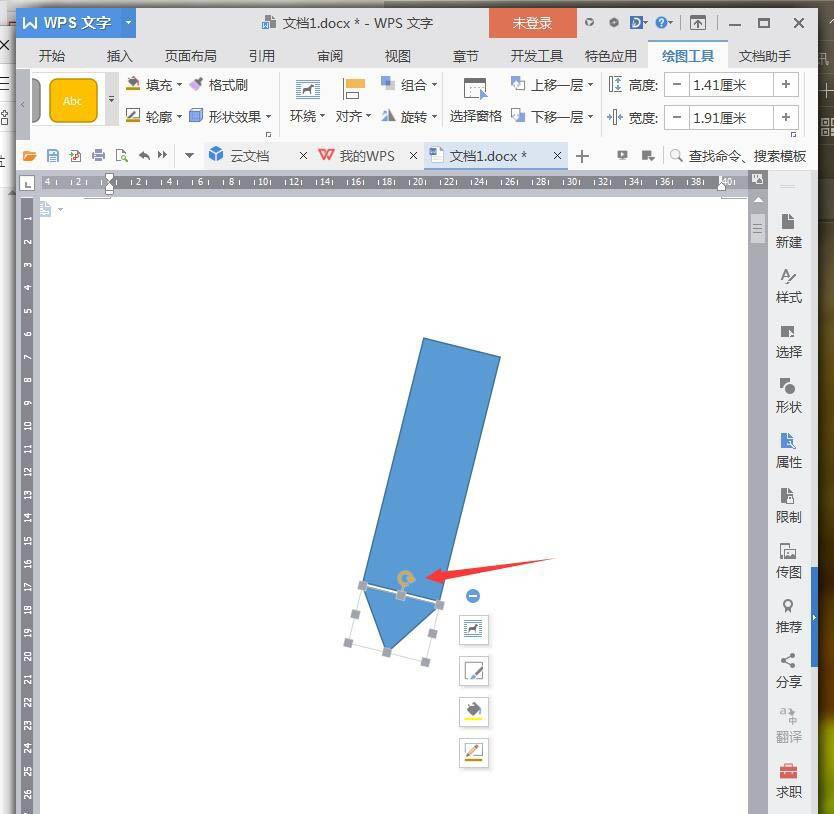
5、点击【插入】【形状】【减号】。
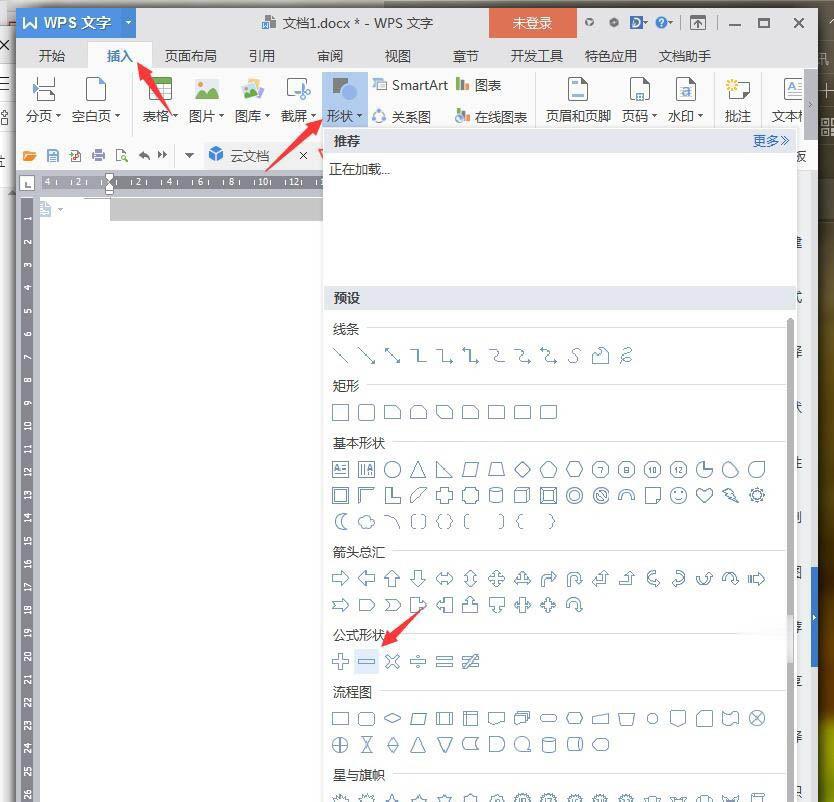
6、绘制长方形,放于笔身的顶部。
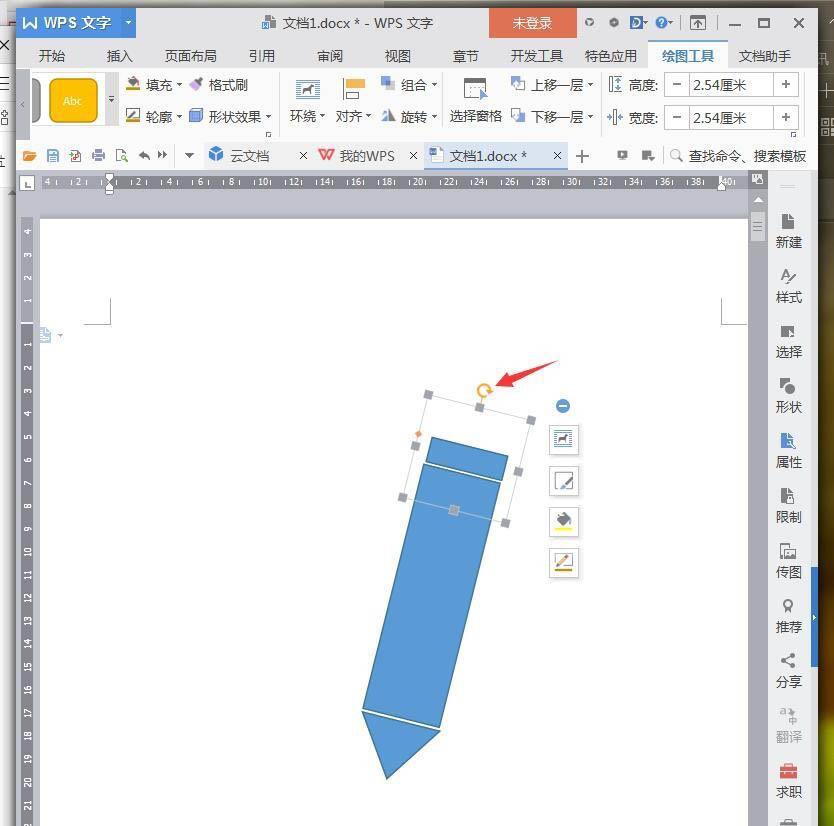
7、点击【插入】【形状】【半圆】。
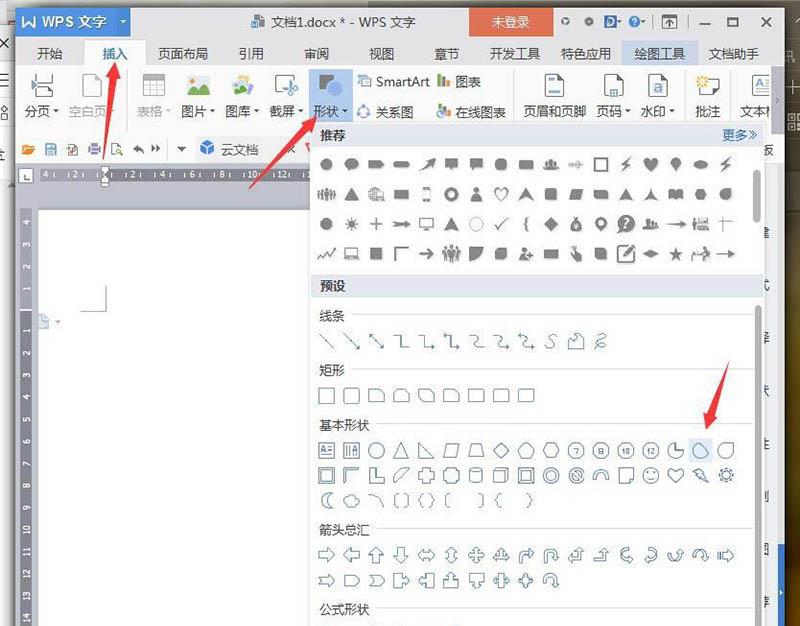
8、绘制成橡皮擦,通过两个小黄点缩短半圆。
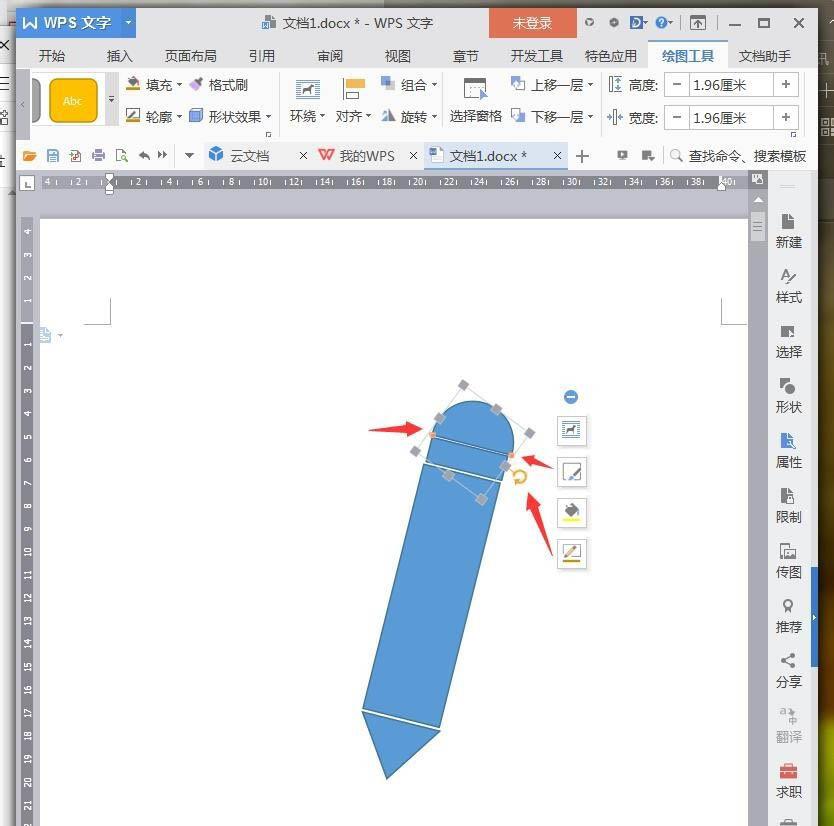
9、点击【插入】【形状】【流程图】,设置成白色,放于笔的中部装饰。
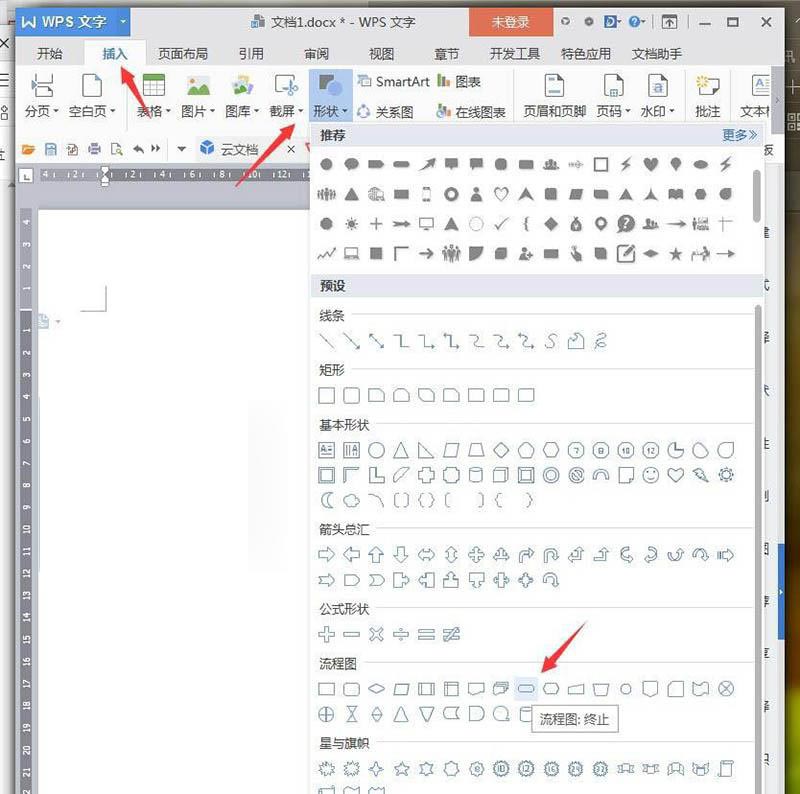
10、添加曲线,完成后截图保存为图片。
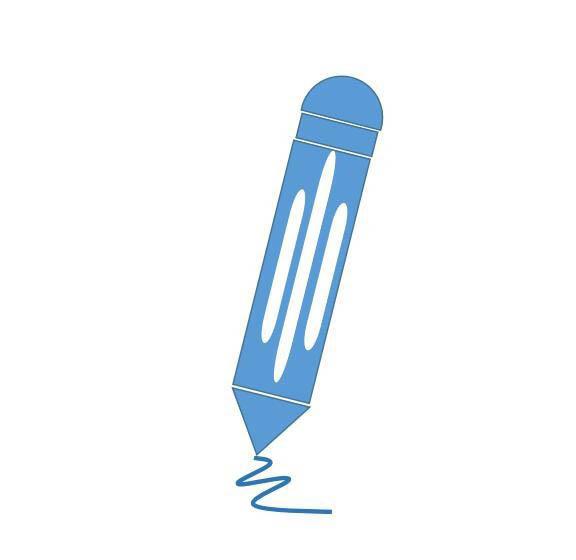
那么,以上就是wps怎么绘制铅笔图形的全部内容了,非常感谢大家的阅读!






















